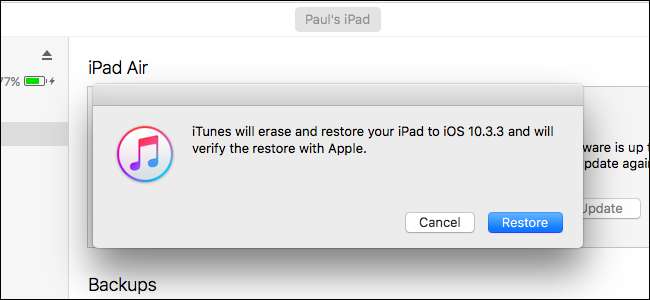
Så du har installerade iOS 11 beta och, ja, du älskar inte det. Inga problem, för du kan rulla tillbaka till iOS 10.
RELATERAD: Så här installerar du iOS 11 Beta på din iPhone eller iPad
Observera dock att detta rensar enheten helt, vilket kan utgöra ett problem. Låt oss säga att du inte följde vårt råd att göra en fullständig säkerhetskopia innan du hoppade in i iOS 11 beta. Om du i så fall nedgraderar till iOS 10 tittar du på en fullständig enhetsrensning och alla data som du inte har säkerhetskopierat på annat sätt (som foton som kopierats till din dator utanför iTunes eller iCloud) kommer att raderas .
Dessutom, oavsett om du säkerhetskopierade enheten eller inte när den var på iOS 10, kommer alla ändringar eller data som skapats på din telefon mellan beta 11-uppdateringen av iOS 11 och återställningen att gå förlorade.
Om du bara lekte med iOS 11 beta på en reservenhet är det inte så stort. Om du på något sätt befann dig i den oväntade positionen att installera iOS 11 beta på din primära enhet och du säkerhetskopierade inte först, men du kanske vill överväga att bara chugga med iOS 11 för att spara förlorade data.
Slutligen hjälper den här handledningen dig bara att nedgradera från iOS 11 beta till iOS 10.3.3, och det kommer bara att fungera fram till publiceringen av iOS 11. Därefter slutar Apple att signera äldre iOS-firmwareversioner och du kommer inte att kunna nedgradera till dem.
Dessa varningar åt sidan, låt oss hoppa direkt in i den ganska enkla återställningsprocessen.
Vad du behöver
För att följa med idag behöver du bara några saker. Du behöver din enhet, en USB-datakabel för denna enhet, en uppdaterad kopia av iTunes och du måste ladda ner lämplig iPSW-fil för din enhet. För det okända är iPSW-filer firmwarefilerna för iOS-enheter. Att använda en iPSW-fil för att återställa eller återställa din enhet är som att göra en fullständig fabriksåterställning.
Alla filer listade nedan, organiserade efter enhetsmodell, är värd för Apple direkt. Vi har bara organiserat de direkta länkarna för enkel användning. När du är redo att rulla tillbaka laddar du ned den matchande iPSW-filen för din enhet. Osäker exakt vilken fil du ska ladda ner för din enhet? Kontrollera modellnumret på fodralet och använd det den här iOS-enhetslistan för att bekräfta vilken enhet du har.
iPhone iPSW-filer:
- iPhone 7
- iPhone 7 Plus
- iPhone 6s
- iPhone 6s Plus
- iPhone 6
- iPhone 6 Plus
- iPhone 5s
- iPhone SE
- iPhone 5c
- iPhone 5
iPad iPSW-filer:
- iPad Pro (12,9 tum) (andra generationen)
- iPad Pro (12,9 tum)
- iPad Pro (10,5 tum)
- iPad Pro (9,7 tum)
- iPad (9,7 tum)
- iPad (4: e generationen)
- iPad Air 2
- Ipad Air
- iPad mini 4
- iPad mini 3
- iPad mini 2
iPod Touch iPSW-filer:
Efter att du noggrant har bekräftat vilken iPSW-fil du behöver för din enhet, ladda ner filen till din dator och fortsätt till nästa avsnitt.
Så här rullar du din enhet tillbaka till iOS 10
Först, om du har aktiverat funktionen "Hitta min iPhone" för din iPhone eller iPad måste du stänga av den funktionen först. Du måste göra detta från själva iPhone eller iPad. Gå till Inställningar> [Your Name]> iCloud> Hitta min iPhone eller Hitta min iPad och se till att funktionen är avstängd.
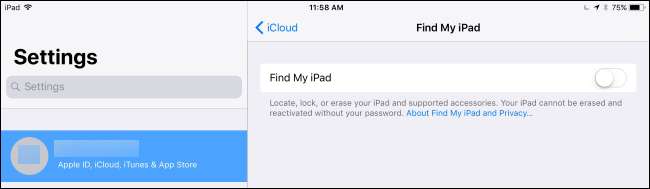
Med iPSW-filen i handen, anslut din iOS-enhet till din PC eller Mac med USB-kabeln och starta iTunes. Inne i iTunes klickar du på enhetsikonen (ligger i det övre vänstra hörnet och markerat i skärmdumpen nedan).
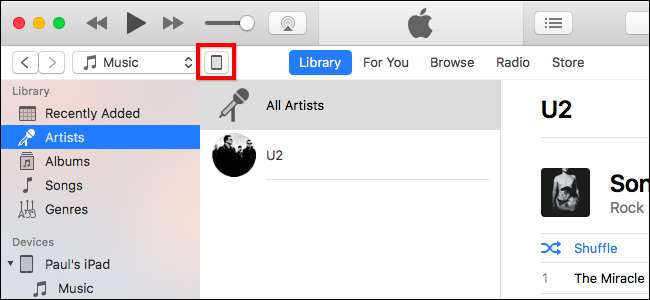
På enhetens "Sammanfattning" -sida (standardvyn), leta reda på knappen "Återställ [Device Name] ..." i panelen Sammanfattning. Håll ned Alternativ-tangenten (Mac) eller Skift-tangenten (Windows) och klicka på knappen. Du måste tryck på tangentbordet medan du klickar på knappen för att ladda filbläddraren för att välja en anpassad återställningsfil. Om du inte gör det låter iTunes dig bara välja från lokala säkerhetskopior du har gjort.

När du klickar på knappen Återställ kommer du vana uppmanas att säkerhetskopiera din enhet, få bort data från den eller varnas på något sätt. Antagandet är att du vet vad du gör eftersom du känner till den här superhemliga tangentkombinationen.
I filbläddraren som dyker upp, navigerar du till iPSW-filen för din enhet på den plats där du sparade nedladdningen. Välj det (se till att om du har flera enheter väljer du rätt enhet för den enhet du torkar och återställer) och klickar sedan på "Öppna" för att starta processen.

Klicka på "Återställ" för att fortsätta och radera innehållet på din iPhone eller iPad.
Om du ser ett felmeddelande istället har du förmodligen laddat ner fel iPSW-fil för din enhet.
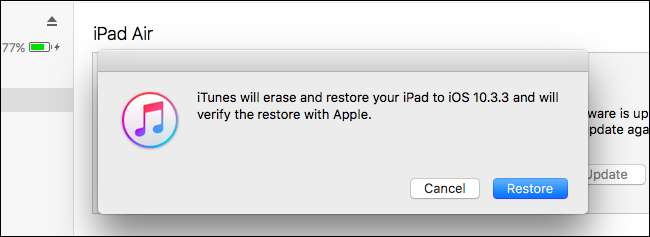
När du klickar på "Återställ" är det dags: din iOS-enhet raderas och iOS-programvaran kommer att nedgraderas från iOS 11 Beta till iOS 10.3.3. När processen är klar startar enheten upp en säkerhetskopia som om du bara skulle slå på den för första gången, välkomstskärmen och allt. Vid den tiden kan du antingen börja med en helt ny kopia av iOS 10 eller så kan du kopiera din gamla iOS 10-säkerhetskopia (om du har gjort en) från iTunes eller iCloud.

Om du har gjort en säkerhetskopia i iTunes kommer iTunes att fråga dig om du vill återställa den säkerhetskopian till din enhet direkt efter installationen av iOS 10. Välj säkerhetskopian och klicka på "Fortsätt" för att göra det.
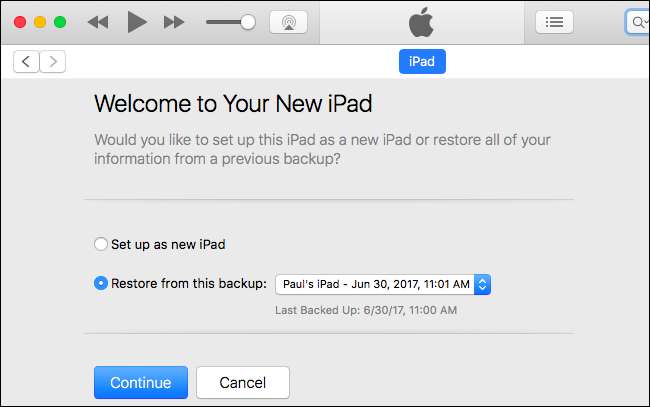
Vid den här tiden, vare sig det med en ny installation eller din gamla iOS 10-säkerhetskopia återställts, du är tillbaka på iOS 10 och kan dröja kvar där så länge du vill. Du vill dock förmodligen uppgradera till iOS 11 när den slutliga, stabila versionen släpps senare 2017.







